
Wist u dat uw iPhone of iPad in staat is om verschillende lettertypen te installeren en weer te geven? Hoewel u niet kunt wijzigen welke lettertypen door het besturingssysteem zelf worden gebruikt, kunt u nog steeds aangepaste lettertypen gebruiken in niet-systeemapps als Microsoft Office, iWork en Adobe CC.
U hoeft alleen het lettertype dat u wilt gebruiken te downloaden en te installeren en vervolgens in de juiste app te selecteren. Hier is hoe.
Lettertypen installeren op iPhones en iPads
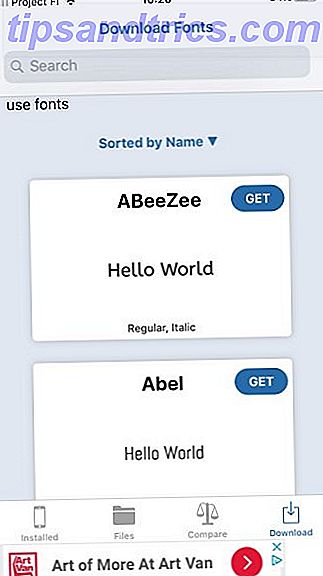



- Installeer de gratis iFont-app, waarmee u lettertypen eenvoudig kunt installeren.
- Download vervolgens het gewenste lettertype. U kunt op het tabblad Downloaden onder aan iFont tikken voor toegang tot gratis Google-lettertypen. Als je daar niks om geeft, ga dan naar een downloadsite voor het lettertype Want Gorgeous Free Fonts? Hier zijn 25+ sites waar u ze kunt vinden Wilt u prachtige gratis lettertypen? Hier zijn meer dan 25 sites waar u ze kunt vinden In plaats van honderden lettertypen te doorlopen, volgen hier enkele sites die u helpen bij het bijhouden van alle nieuwe lettertypen die u in uw volgende ontwerp wilt gebruiken. Lees Meer in uw browser en selecteer de knop Downloaden voor het gewenste lettertype. Tik op Openen in iFont als dat verschijnt, of op Meer> Kopiëren naar iFont om het te openen vanuit het deelmenu .
- iFont wordt geopend en vraagt u om de inhoud van het gedownloade bestand te bekijken. U kunt geassocieerde bestanden zoals licentieovereenkomsten en omslagafbeeldingen uitschakelen als u ze niet wilt. Lettertypen verschijnen bovenaan in OTF- of TTF- indeling. Tik op Importeren naar iFont .
- Tik onderaan op het tabblad Bestanden . Je ziet alle lettertypen die je in de app hebt geïmporteerd. Druk op Installeer naast een.
- Je iPhone waarschuwt je dat de app Instellingen wil openen om je een configuratieprofiel te tonen. Dit is normaal; tik op Toestaan .
- Tik in het scherm Profiel installeren op Installeren en voer uw toegangscode in. Er wordt een waarschuwing weergegeven dat deze niet is ondertekend; Tik nogmaals op Installeren en vervolgens op Gereed .
- Nu hebt u het lettertype geïnstalleerd en kunt u het overal gebruiken! Controleer de lijst met lettertypen in welke creatieve apps je ook gebruikt 10 Verbazingwekkende creatieve mobiele apps Je hebt nog nooit gehoord van 10 geweldige creatieve mobiele apps Heb je nog nooit gehoord van muziek? Kunst? Het schrijven? Video bewerking? Maak je klaar om je creatieve geest te laten blazen. Dit zijn de 10 beste creatieve apps waarvan je waarschijnlijk nog nooit hebt gehoord. Lees meer om het te vinden. Als u het niet ziet, ondersteunt die bepaalde app mogelijk geen aangepaste lettertypen.
- Als u later een lettertype wilt verwijderen, gaat u naar Instellingen> Algemeen> Profielen . Tik op het lettertype dat je wilt verwijderen en kies Profiel verwijderen .
Voor meer informatie, bekijk tweaks die iedereen zou moeten maken op hun iPhone 9 Belangrijke aanpassingen om te maken wanneer je een nieuwe iPhone krijgt 9 Belangrijke aanpassingen om te maken wanneer je een nieuwe iPhone krijgt Heb je net een nieuwe iPhone? Hier zijn enkele essentiële tweaks die u meteen moet maken. Lees verder .


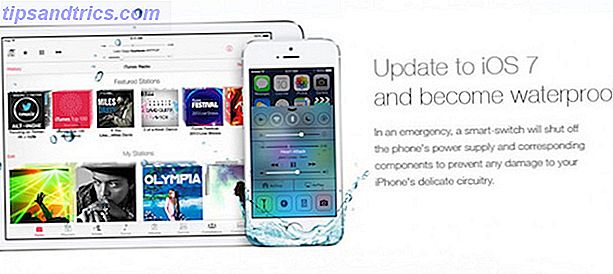
![Synchroniseer berichten tussen Facebook, Twitter, Google+ en uw links [Facebook Tip / Hack Of The Week]](https://www.tipsandtrics.com/img/internet/336/sync-posts-between-facebook.jpg)